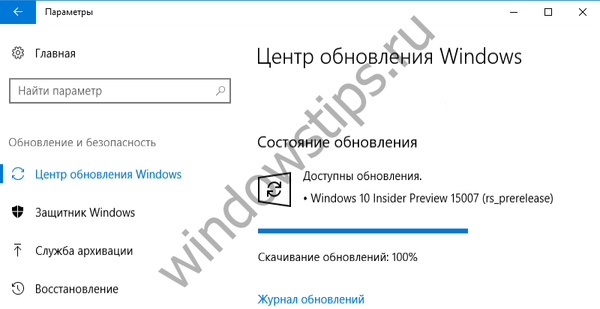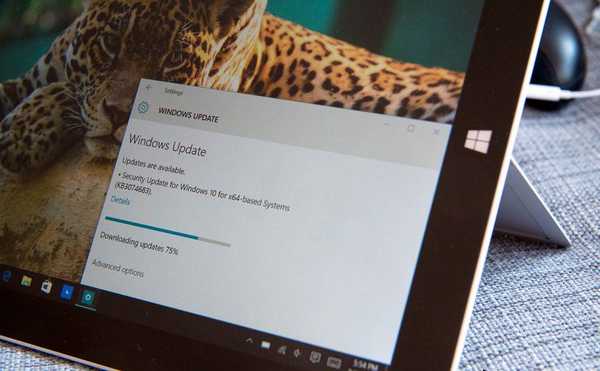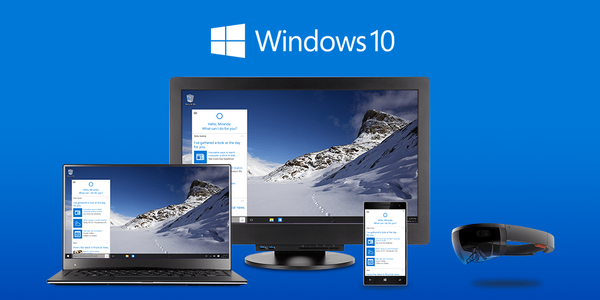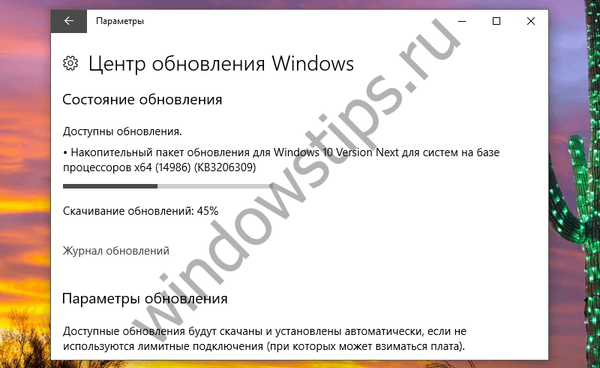Windows Insider Preview je Microsoftov odprtokodni program za testiranje programske opreme, ki udeležencem programa omogoča predizgradnjo operacijskih sistemov Windows 10 ali Windows Server 2016. Udeleženci v predhodnem ocenjevalnem programu so lahko razvijalci programske opreme ali redni uporabniki.
Člani sistema Windows 10 Insider Preview dobijo že vgrajene operacijske sisteme za preizkušanje novih funkcij ali sprememb operacijskega sistema. Informacije, pridobljene o delovanju sistema in komponent sistema Windows, so potrebne za analizo, odpravljanje napak, napak ali programsko napako, za izvajanje popravkov, odkritih z obsežnim testiranjem..
Vsebina:- Pogoji storitve Windows 10 Insider Preview
- Dostopni krogi za posodobitve
- Microsoftov račun povežite z Windows 10
- Možne težave pri povezovanju s sistemom Windows Insider Preview
- Povežite se z Windows 10 Insider Preview
- Kako namestiti sistem Windows 10 Insider Preview iz datoteke ISO
- Kako obnoviti Windows 10 Insider Preview, ko se pojavijo težave
- Kako onemogočiti sistem Windows 10 Insider Preview
- Zaključki članka
Razvijalci sistema Windows potrebujejo povratne informacije in podrobne informacije o delovanju operacijskega sistema in aplikacij na velikem številu računalnikov različnih konfiguracij. Na milijone uporabnikov z vsega sveta pomaga rešiti težave in izboljšati Windows 10.
Pred tem je bilo precej težko priti v vrsto udeležencev programa, da bi dobili sistem Windows 10 Insider Preview. Zdaj se lahko k predhodnemu ocenjevanju pridruži vsakdo.
Pogoji storitve Windows 10 Insider Preview
Predpogoji za sodelovanje v Windows 10 Insider Preview:
- Microsoftov račun - udeleženec se mora registrirati neposredno pri Microsoftu ali v eni od korporacijskih storitev: Skype, Outlook.com, OneDrive, Xbox Live, MSN, Bing.
- V računalniku je treba namestiti licenčno različico najnovejše različice sistema Windows 10, ki je aktualna v času, ko se pridružite programu.
Če želite sodelovati v programu Windows Preview, potrebujete Microsoftov račun ali registracijo v eni od storitev. Če na primer nimate računa pri Microsoftu, v računalniku uporabljate lokalni račun, ustvarite Microsoftov račun. To sploh ni težko storiti, sledite povezavi do podrobnega članka na moji spletni strani.
Microsoft pošilja novice Insider Windows 10 Insider Preview o programu Insider Preview, v katerem poroča o sproščenih ali pričakovanih spremembah v operacijskem sistemu.
Dostopni krogi za posodobitve
Ko se povežete s programom, udeleženci programa Windows 10 za notranjo opremo izberejo enega od dostopnih krogov, v katerem sodelujejo pri urejanju pogostosti in sestave prejetih posodobitev..
Program Insider Preview Windows 10 Insider Preview ima tri kroge dostopa:
- Zgodnji dostopni krog (hiter) - sklopi se izvajajo približno vsak teden, udeleženci dobijo dostop do novih funkcij prej kot druge, lahko se pojavijo težave v sistemu ali aplikacijah.
- Krog poznega dostopa (počasen) - sklopi izhajajo enkrat mesečno, nove funkcije sistema imajo stabilnejše delovanje.
- Predogled uradne izdaje končne različice - predogled uradne izdaje Circle Release Preview - pridobivanje popolnoma funkcionalnih zgradb z vsemi posodobitvami.
Z zgodnjim dostopom so udeleženci programa prvi deležni posodobitev sistema z novimi funkcijami, na primer videli bodo spremembe vmesnikov, ocenili delo novih aplikacij ali sistemskih orodij. Nove funkcije so v fazi testiranja, zato je treba uporabnike pripraviti na različne napake, napake ali druge težave v sistemu.
Sistem in aplikacije so v krogu poznega dostopa veliko bolj stabilni. To je posledica dejstva, da so Microsoftovi inženirji med testiranjem v krogu zgodnjega dostopa odpravili veliko število napak ali pomanjkljivosti in odstranili številne težave, zahvaljujoč predhodnim testiranjem v krogu zgodnjega dostopa..
Pri uporabi kroga predogleda za Insider Release Windows 10 Insiders dobijo skoraj dodelano novo različico operacijskega sistema nekaj dni pred uradno izdajo.
Zgodnji in pozni dostopni krogi so del podružnice Razvoj. Posodobitve so razdeljene na dve vrsti sklopov: glavni sklopi in vmesni, servisni sklopi. Posodobitev predogleda Windows Insider Preview, odvisno od uporabnikovega sodelovanja v določenem krogu, poteka v približno naslednjem vrstnem redu:
- Z zgodnjim dostopom uporabniki dobijo osnovne sklope z nekaj servisnimi sklopi.
- Sredi dostopa so glavni sklopi dostavljeni z ugnezdenimi popravki servisnih sklopov.
- Notranji v krogu predogleda dobijo glavno različico vzdrževalnega sklopa do naslednje posodobitve različice.
Microsoftov račun povežite z Windows 10
Če želite sodelovati v programu predhodnega testiranja, morate svoj Microsoftov račun povezati z operacijskim sistemom. Če računalnik že uporabljate iz Microsoftovega računa, preskočite ta korak..
Izvedite naslednje korake:
- Prijavite se v aplikacijo Nastavitve, odprite Računi.
- Na zavihku "Vaši podatki" kliknite povezavo "Prijava namesto z Microsoftovim računom".

- Vnesite uporabniško ime in geslo za svoj račun.
- Naslednji korak je, da vam ponudimo, da ustvarite Windows Hello PIN (na tem mestu je članek o tem), da se hitro prijavite v računalnik, ki se lahko uporablja namesto gesla.
- Po zaključeni registraciji se bo vaš račun prikazal v razdelku »Vaši podatki«. Zdaj boste prijavljeni z Microsoftovim računom in ne lokalnim računom kot doslej.

Znova zaženite računalnik, da začnejo veljati spremembe v operacijskem sistemu..
Možne težave pri povezovanju s sistemom Windows Insider Preview
Bodite pozorni na naslednje: v računalniku je treba določiti določeno raven zaupnosti, na kateri se lahko podatki iz vašega računalnika prosto pošljejo Microsoftovim strežnikom. V nasprotnem primeru ne boste mogli registrirati svojega računa med udeleženci predhodne ocene in prejemati notranjih gradiv..
Številni uporabniki spremenijo nastavitve zasebnosti, ko namestijo operacijski sistem Windows 10 v računalnik ali v delujoči sistem. Za to se pogosto uporablja programska oprema drugih proizvajalcev, ki prepoveduje pošiljanje podatkov na oddaljene strežnike, spreminjanje različnih parametrov OS.
Zaradi tega se lahko uporabnik sooči z dejstvom, da bo v razdelku »Windows Insider Program« gumb »Start« neaktiven, v nekaterih parametrih pa napis »Vaša organizacija upravlja nekatere parametre«.
Spremenite nastavitve zasebnosti, če ste predhodno omejili zbiranje informacij v operacijskem sistemu Windows 10.
Povežite se z Windows 10 Insider Preview
Naslednji korak je povezava s programom za testiranje Windows Insider Preview..
Sledite tem korakom:
- V aplikaciji Nastavitve pojdite na Posodobitev in varnost.
- Odprite zavihek Windows Insider.
- Kliknite na gumb "Start".

- V sporočilu, ki se odpre, "Pridružite se Windows Insiderju!" kliknite na gumb "Registracija".

- V oknu, ki se odpre, kliknite gumb "Registracija".

- V polju »Skoraj končano« potrdite polje »Sprejemam pogoje te pogodbe« in kliknite gumb »Pošlji«.

- V oknu "Lahko začnete" kliknite gumb "Zapri".

- V oknu "Izberite račun za začetek" kliknite gumb "Povezava računa".

- V oknu "Nadaljujmo" izberite svoj račun, kliknite na gumb "Nadaljuj".
- V oknu "Določite parametre udeleženca predhodne ocene" morate izbrati krog dostopa, ki ustreza vašim zahtevam:
- Pozen dostop (priporočeno) - enkrat do dvakrat mesečno pridobivanje najnovejših različic z minimalnim tveganjem.
- Zgodnji dostop - pridobivanje prvih posodobitev enkrat ali dvakrat na teden.
- Sprostite predogled - z uporabo trenutne različice sistema Windows za pridobivanje novih aplikacij in gonilnikov.
- Izberite ustrezno možnost in nato kliknite gumb "Potrdi".

- V oknu "Najboljša različica sistema Windows za vse" kliknite gumb "Potrdi".

- V oknu "Še en korak je ..." kliknite gumb "Znova zaženite zdaj".

Čez nekaj časa, običajno tekom dneva, se predhodne sestavne različice sistema Windows 10 samodejno začnejo prenašati v računalnik, odvisno od možnosti za dostop, izbrane prej.

V Windows Update lahko neodvisno preverite, ali so novi sklopi:
- Vnesite Nastavitve, nato Posodobitev in varnost.
- V razdelku Windows Update se prikažejo razpoložljive posodobitve..
- Kliknite na gumb "Preveri posodobitve", da prisilite iskanje posodobitev.
- Po prenosu in namestitvi nove posodobitve na vaš osebni računalnik se v centru za posodabljanje prikaže opozorilo "Ponovni zagon".
- Kliknite gumb »Znova zaženi zdaj«, če želite konfigurirati namestitev posodobitve sistema Windows 10 Insider Preview v računalniku.

- Po namestitvi prednamestitve na osebni računalnik se v spodnjem desnem kotu prikaže napis "Poskusna različica Windows 10" (Windows 10 Insider Preview Build).

Kako namestiti sistem Windows 10 Insider Preview iz datoteke ISO
Zdaj vam bom povedal, kako pridobiti sistem Windows 10 Insider Preview na drug način. Windows 10 Insider Preview je mogoče namestiti iz prej prenesene sistemske slikovne datoteke, shranjene v formatu ISO.
Pojdite skozi korake:
- Sledite povezavi: https://www.microsoft.com/en-us/software-download/windowsinsiderpreviewiso do uradne strani "Prenosi s predogledom Windows Insider".
- Na strani, ki se odpre, v razdelku »Izberi izdajo« kliknite na istoimenski gumb in nato izberite različico predogleda Windows 10 Insider, ki ustreza predhodno izbranemu krogu dostopa: »FAST«, »SLOW« ali »Release Preview«.

- Kliknite gumb "Potrdi".
- V razdelku »Izberi jezik izdelka« izberite jezik operacijskega sistema in kliknite gumb »Potrdi«.
- Po preverjanju se odpre razdelek »Prenosi«, s katerim se na vaš računalnik prenese datoteka Windows 10 Insider Preview Preview ISO.
- Kliknite na enega od gumbov z ustrezno bitno globino OS. Povezave veljajo 24 ur.

Po prenosu datoteke ISO v računalnik posnemite predhodno sestavo sistema Windows 10 Insider Preview na zagonskem USB bliskovnem pogonu za nadaljnjo namestitev v računalnik.
Kako obnoviti Windows 10 Insider Preview, ko se pojavijo težave
Po namestitvi nove posodobitve lahko pride do resnih težav pri delovanju operacijskega sistema Windows 10. Uporabnik se lahko vrne na prejšnjo sestavo, če po namestitvi posodobitve ni minilo več kot 10 dni..
V drugih situacijah boste morali znova namestiti prednameščeno Windows 10.
Morda vas zanima tudi:- Primerjava različic sistema Windows 10: tabela
- Znova namestite Windows 10 brez diska, bliskovnega pogona in BIOS-a
Kako onemogočiti sistem Windows 10 Insider Preview
Na koncu članka si poglejmo, kako zavrniti sodelovanje v programu Windows 10 Insider Preview..
Sledite spodnjim korakom:
- V aplikaciji Nastavitve odprite Posodobitev in varnost.
- Odprite zavihek Windows Insider.
- V razdelku "Račun udeležencev programa Windows Insider" kliknite račun, kliknite gumb "Prekliči povezavo".
- V razdelku "Popolnoma prenehajte sprejemati sklope za udeležence predhodne ocene", v možnosti "Če omogočite to možnost, bo naprava odstranjena iz testiranja ostrenja pri namestitvi naslednje večje izdaje sistema Windows", vklopite stikalo.

- Pojdite na zavihek »Obnovitev« in uporabite možnost za obnovitev stabilne različice sistema Windows 10: »Povrni računalnik v prvotno stanje«.

Če te možnosti ne ustrezajo, lahko znova namestite sistem Windows 10 s prenosom sistemske slike s uradne Microsoftove strani.
Zaključki članka
V uporabniškem sistemu Windows 10 Insider Preview sodeluje veliko uporabnikov z vsega sveta, ki prejmejo zgodnje različice OS za testiranje na svojih računalnikih. Vsak uporabnik lahko postane notranji uporabnik po registraciji v program Windows Insider za testiranje novih različic sistema Windows 10 na svojem računalniku. Če je potrebno, je mogoče kadar koli zapustiti program predhodnega testiranja.
Sorodne publikacije:- Optimizirajte Windows 10, da pospešite računalnik
- Iskanje po sistemu Windows ne deluje - 10 načinov za rešitev težave
- Zagonski bliskovni pogon Windows 8 (Windows 8.1) - 3 načini
- Čiščenje sistema Windows 10: samodejno in ročno izbrišite neželene datoteke
- Kako vedeti sestavljanje sistema Windows v računalniku, ISO sliko, bliskovni pogon USB ali DVD